质量
切换到脚本Unity 允许您设置尝试渲染的图形质量级别。一般来说,质量以帧率为代价,因此最好不要在移动设备或较旧的硬件上追求最高质量,因为它往往会对游戏体验产生负面影响。使用**质量**设置(菜单:**编辑 > 项目设置**,然后选择**质量**类别)在编辑器中为所选设备选择**质量级别**。它分为两个主要区域:质量矩阵显示在顶部;在其下方,显示活动**质量级别**的设置。
Unity 允许您为给定的质量选项组合分配一个名称,以方便参考。矩阵的行让您选择每个**质量级别**适用的不同平台。矩阵底部的**默认**行本身不是**质量级别**,而是设置每个平台使用的默认**质量级别**(列中的绿色复选框表示当前为该平台选择的级别)。Unity 预先启用了六个**质量级别**,但您可以添加自己的级别。
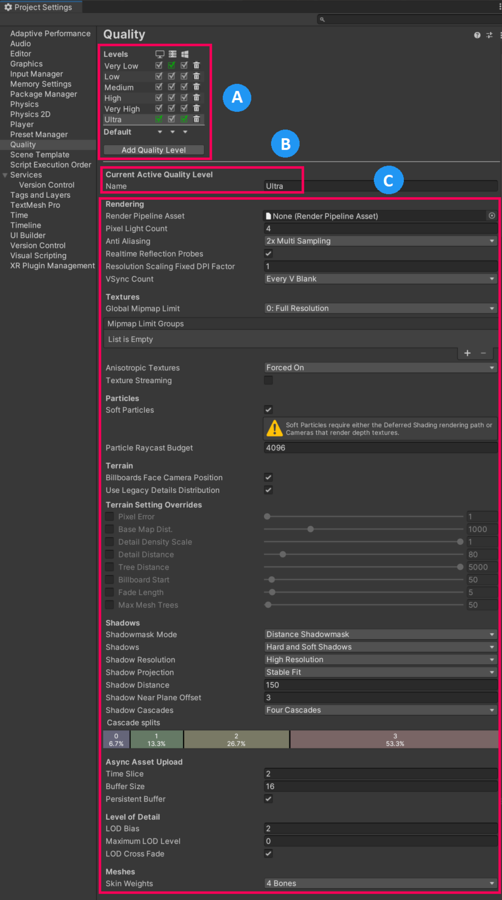
A: 您在该项目中定义的**质量级别**。
B: 当前活动的**质量级别**。
C: 当前**质量级别**的配置。
要删除不需要的**质量级别**,请使用垃圾桶图标(最右侧的列)。
要选择一个**质量级别**进行编辑,请单击矩阵中的名称。
要定义一个新的**质量级别**,请单击**添加质量级别**按钮,并在**名称**属性框中键入新级别的名称。
然后,您可以选择以下各节中记录的哪些质量选项需要更新或设置
- 渲染
- 纹理渲染 GameObject、Sprite 或 UI 元素时使用的图像。纹理通常应用于网格的表面,以赋予其视觉细节。 更多信息
参见 词汇表 - 粒子粒子系统发射的小型简单图像或网格。粒子系统可以显示和移动大量粒子,以表示流体或无定形实体。所有粒子共同产生的效果会形成完整实体的印象,例如烟雾。 更多信息
参见 词汇表 - 地形场景中的景观。地形 GameObject 会在您的场景中添加一个大型平面,您可以使用地形检查器窗口来创建详细的景观。 更多信息
参见 词汇表 - 阴影
- 异步资产上传
- 细节级别细节级别 (LOD) 技术是一种优化,当 GameObject 与相机的距离增加时,它会减少 Unity 需要渲染的三角形数量。 更多信息
参见 词汇表 - 网格
渲染
| 属性 | 描述 |
|---|---|
| 渲染管线一系列操作,将场景的内容显示在屏幕上。Unity 允许您从预构建的渲染管线中进行选择,或编写自己的渲染管线。 更多信息 参见 词汇表 |
此**质量级别**要使用的渲染管线资产。 |
| 像素灯光数量 | 设置 Unity 使用正向渲染一种渲染路径,根据影响对象的光线,以一次或多次传递渲染每个对象。正向渲染对灯光本身的处理方式也不同,具体取决于其设置和强度。 更多信息 参见 词汇表时像素计算机图像中的最小单位。像素大小取决于您的屏幕分辨率。像素灯光在每个屏幕像素处计算。 更多信息 参见 词汇表灯光的最大数量。 |
| 抗锯齿一种减少图像中伪影(例如锯齿线)的技术,使其看起来更平滑。 参见 词汇表 |
选择 GPU 执行的多重采样抗锯齿 (MSAA) 级别。选项包括禁用、2 倍多重采样、4 倍多重采样和8 倍多重采样。 抗锯齿使多边形边缘看起来更平滑。随着抗锯齿级别的提高,平滑度也会提高,但 GPU 的性能成本也会增加。 MSAA 仅与正向渲染兼容。有关其他类型的抗锯齿和兼容性的更多信息,请参见后期处理。 |
| 实时反射探测 | 启用此选项以在游戏过程中更新反射探测一个渲染组件,它捕获其周围环境的球形视图,就像相机一样。捕获的图像随后存储为 Cubemap,可以被具有反射材质的对象使用。 更多信息 参见 词汇表。 |
| 分辨率缩放固定 DPI 系数 | 将设备的屏幕分辨率缩放到其原生分辨率以下。有关更多详细信息,请参见Android 播放器设置和iOS 播放器设置。 |
| 垂直同步计数 | 选择是否将渲染与垂直消隐同步,或者根本不进行同步。Unity 可以将渲染与显示设备的刷新率同步,以避免撕裂伪影。可用的选项包括每次垂直消隐、每隔一次垂直消隐或不同步。 |
| 实时 GI CPU 使用率 | 在运行时,您允许 Enlighten 实时全局照明用于灯光计算的 CPU 预算。增加此值会使系统对灯光变化的反应更快,但会消耗更多 CPU 时间。 注意:一些平台允许所有 CPU 被工作线程占用,而另一些平台则强制执行最大值。例如,某些游戏机允许最多 4 个 CPU 内核。对于 Android 设备,如果它是一个 bigLittle 架构,则仅使用 little CPU;否则,最大值是 CPU 总数减 1。请注意,这仅在 Scriptable 渲染管线中显示。 如果您使用内置渲染管线,则可以在图形设置中找到此属性。 |
撕裂
显示设备上的图片并非连续更新,而是以与 Unity 中帧更新类似的规律间隔进行更新。但是,Unity 的更新不一定与显示设备的更新同步,因此 Unity 有可能在显示设备仍在渲染上一帧时发出新帧。这会导致在屏幕上帧更改发生的位置出现称为“撕裂”的视觉伪影。
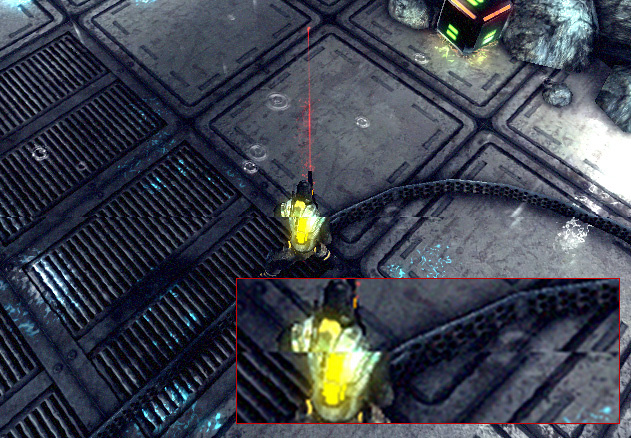
可以使 Unity 仅在显示设备未更新的期间(即所谓的“垂直消隐”期间)切换帧。**质量**设置中的**垂直同步计数**选项会将帧切换与设备的垂直消隐同步,或者选择与每隔一次垂直消隐同步。如果游戏需要多个设备更新才能完成一帧的渲染,则后者可能有用。
纹理
| 属性 | 描述 |
|---|---|
| 全局 mipmap 限制 | 选择 Unity 渲染纹理时使用的最高分辨率 mipmap 级别。较高的 mipmap 级别具有较低的分辨率,这意味着它们需要更少的 GPU 内存和 GPU 处理时间。 此属性仅影响具有纹理形状为 2D 或 2D 数组的纹理。 选项包括
没有 mipmap 的纹理会以其全分辨率渲染,无论您选择哪个选项。 |
| mipmap 限制组 | 使用这些组来指定应忽略globalTextureMipmapLimit或添加偏差的特定纹理。这使得可以将更多内存预算分配给重要的纹理,而将更少的内存预算分配给不太重要的纹理。 此属性仅影响具有纹理形状为 2D 或 2D 数组的纹理。 选项包括
覆盖值会替换适用于该组纹理的**全局 mipmap 限制**。例如,如果**全局纹理 mipmap 限制**为**半分辨率**,并且您选择**覆盖全局 mipmap 限制:全分辨率**,则适用于该组纹理的新 mipmap 限制为**全分辨率**。 注意:如果您删除或重命名 mipmap 限制组,这会触发一个对话框,该对话框提供重新导入该组中纹理的选项。撤销不会还原这些导入更改。 |
| 各向异性纹理 | 选择 Unity 是否以及如何使用各向异性纹理。选项包括禁用、按纹理和强制开启(即始终启用)。 |
|
mipmap 流式传输 |
启用此复选框以使用mipmap 流式传输。如果您不打算使用 mipmap 流式传输系统,请禁用此功能以避免任何开销。 |
| 添加所有相机 | 启用此复选框以使 Unity 为项目中的所有活动相机计算mipmap 流式传输。默认情况下启用此选项。 有关更多信息,请参见mipmap 流式传输系统:配置相机。 |
| 内存预算 | 设置使用Mipmap Streaming 系统时要分配给所有加载纹理的总内存量(以 MB 为单位)。默认设置为 512 MB。有关更多信息,请参阅Mipmap Streaming 系统:设置内存预算。 |
| 每帧渲染器 | 这控制着Mipmap Streaming 系统的主线程和相关作业的 CPU 处理开销。默认值为 512(即每帧处理 512 个网格渲染器)。较低的值会减少处理时间,但会增加 Unity 加载 mipmap 的延迟。 |
| 最大级别减少 | 设置Mipmap Streaming 系统在达到内存预算时可以丢弃的 mipmap 级别最大数量。默认设置为 2(这意味着系统最多丢弃两个 mipmap 级别)。 此值也是 Mipmap Streaming 系统在启动时最初加载的 mipmap 级别。例如,当将其设置为 2 时,Unity 会在首次加载时跳过两个最高 mipmap 级别。 有关更多信息,请参阅Mipmap Streaming 系统:设置内存预算。 |
| 最大 IO 请求 | 设置来自Mipmap Streaming 系统的任何时间处于活动状态的纹理文件输入/输出 (IO) 请求最大数量。默认设置为 1024。此默认值设置得足够高,以防止由于异步上传管道或文件系统本身而导致的任何 IO 限制。 如果场景纹理内容发生显着且快速的更改,系统可能会尝试加载比文件 IO 能够跟上的更多的纹理 mipmap。降低此值会减少 Mipmap Streaming 系统生成的 IO 带宽。结果是能够更快速地响应不断变化的 mipmap 需求。 |
粒子
| 属性 | 描述 |
|---|---|
| 软粒子创建半透明效果(例如烟雾、雾或火焰)的粒子。软粒子在接近不透明物体时会逐渐消失,以防止与几何体相交。 更多信息 在词汇表中查看 |
指示是否在粒子接近不透明游戏对象Unity 场景中的基本对象,可以表示角色、道具、场景、相机、航路点等等。游戏对象的功用由附加在其上的组件来定义。 更多信息 在词汇表中查看的边缘时淡出它们。有关更多信息,请参阅软粒子。 |
| 粒子射线投射预算 | 设置用于近似粒子系统通过在场景中生成和动画化大量小 2D 图像来模拟流体实体(例如液体、云和火焰)的组件。 更多信息 在词汇表中查看碰撞当物理引擎检测到两个游戏对象的碰撞体发生接触或重叠时,就会发生碰撞,前提是至少有一个游戏对象具有刚体组件并且处于运动状态。 更多信息 在词汇表中查看(具有中等或低质量的那些)的最大射线投射数量。请参阅粒子系统碰撞模块。 |
软粒子
软粒子在接近其他场景场景包含游戏环境和菜单。可以将每个独特的场景文件视为一个独特的关卡。在每个场景中,您可以放置环境、障碍物和装饰物,基本上是将游戏分块设计和构建。 更多信息
在词汇表中查看几何体时会淡出。这样看起来更漂亮,但处理起来更消耗资源,并且只适用于支持深度纹理的平台。此外,您必须使用延迟着色内置渲染管线中的渲染路径,对影响游戏对象的灯光数量没有限制。所有灯光都按像素进行评估,这意味着它们都会与法线贴图等正确交互。此外,所有灯光都可以具有贴花和阴影。 更多信息
在词汇表中查看渲染路径渲染管线用来渲染图形的技术。选择不同的渲染路径会影响灯光和着色的计算方式。某些渲染路径比其他路径更适合不同的平台和硬件。 更多信息
在词汇表中查看,或者让相机创建场景中特定视角的图像的组件。输出要么绘制到屏幕上,要么作为纹理捕获。 更多信息
在词汇表中查看从脚本允许您创建自己的组件、触发游戏事件、随着时间推移修改组件属性并以任何您喜欢的方式响应用户输入的代码片段。 更多信息
在词汇表中查看渲染深度纹理。
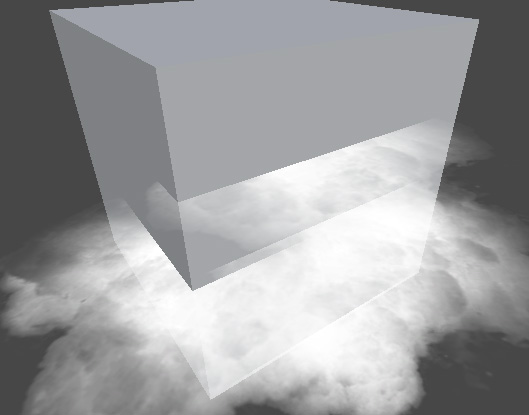
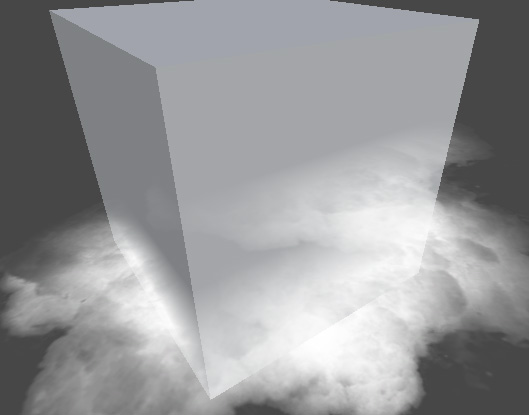
地形
| 属性 | 描述 |
|---|---|
| 公告牌始终面向摄像头的纹理化 2D 对象。 更多信息 在词汇表中查看面向相机位置 |
启用此选项以强制公告牌在渲染时面向相机,而不是面向摄像机平面。这样会产生更逼真、更逼真的图像,但渲染成本更高。 |
| 使用传统细节分布 | 启用此选项以使用以前支持的散射算法,该算法通常会导致细节重叠。为了与在 Unity 2022.1 及更早版本中创作的地形向后兼容而包含。 |
| 地形设置覆盖 | 各种覆盖设置,启用后会覆盖所有活动地形的值(启用“忽略质量设置”设置的地形除外)。有关这些设置的更多信息,请参阅地形设置。 |
| 像素误差 | 设置为地形像素误差的值。请参阅地形设置。 |
| 基础地图距离 | 设置为地形基础地图距离的值。请参阅地形设置。 |
| 细节密度比例 | 设置为地形密度比例的值。请参阅地形设置。 |
| 细节距离 | 设置为地形细节距离的值。请参阅地形设置。 |
| 树木距离 | 设置为地形树木距离的值。请参阅地形设置。 |
| 公告牌开始 | 设置为地形公告牌开始的值。请参阅地形设置。 |
| 淡出长度 | 设置为地形淡出长度的值。请参阅地形设置。 |
| 最大网格Unity 的主要图形基元。网格构成 3D 世界的很大一部分。Unity 支持三角形或四边形多边形网格。NURBS、NURMS、细分曲面必须转换为多边形。 更多信息 在词汇表中查看树木 |
设置为地形最大网格树木的值。请参阅地形设置。 |
阴影
| 属性 | 描述 | |
|---|---|---|
| 阴影遮罩模式 | 在使用阴影遮罩混合照明模式时,选择阴影遮罩行为。使用“照明”窗口(菜单:窗口 > 渲染 > 照明)在场景中进行设置。 | |
| 距离阴影遮罩阴影遮罩照明模式的版本,其中包括从静态游戏对象投射到动态游戏对象的高质量阴影。 更多信息 在词汇表中查看 |
Unity 使用实时阴影到阴影距离,并在超出此距离后使用烘焙阴影。 | |
| 阴影遮罩与相应的灯光贴图具有相同 UV 布局和分辨率的纹理。 更多信息 在词汇表中查看 |
投射阴影的静态游戏对象始终投射烘焙阴影。 | |
| 阴影在文本或图像等图形组件上添加简单轮廓效果的 UI 组件。它必须与图形组件位于同一个游戏对象上。 更多信息 在词汇表中查看 |
选择要使用的阴影类型。可用的选项是硬阴影和软阴影、仅硬阴影和禁用阴影。 | |
| 阴影分辨率 | 选择以何种分辨率渲染阴影。可用的选项是低分辨率、中分辨率、高分辨率和超高分辨率。分辨率越高,处理开销越大。 | |
| 阴影投射 | 选择要使用哪种方法来从方向光投射阴影。 | |
| 紧密贴合 | 渲染更高分辨率的阴影,但如果相机移动,阴影有时会轻微晃动。 | |
| 稳定贴合 | 渲染较低分辨率的阴影,但它们不会随着相机移动而晃动。 | |
| 阴影距离 | 输入阴影可见的相机最大距离。Unity 不会渲染超出此距离的阴影。 | |
| 阴影近平面偏移 | 输入阴影近平面偏移以解决大型三角形被阴影平铺扭曲的问题。 | |
| 阴影级联 | 选择要使用的阴影级联数量。可用的选项是无级联、二级联或四级联。级联数量越多,质量越好,但处理开销也会增加(有关更多详细信息,请参阅阴影级联)。 | |
| 级联分割 | 通过将每个级联之间的垂直线向左或向右移动来调整级联阴影分割。 根据您为阴影级联设置选择的哪个值,您可以看到两种或四种不同的颜色。如果阴影级联设置为无级联,则此整个控件将隐藏。 |
|
异步资产上传
| 属性 | 描述 |
|---|---|
| 时间切片 | 设置 Unity 每帧花费在将缓冲的纹理和网格数据上传到 GPU 上的 CPU 时间(以毫秒为单位)。请参阅LoadingTextureandMeshData。 |
| 缓冲区大小 | 设置 Unity 用于将纹理和网格数据流式传输到 GPU 的异步上传缓冲区的大小(以兆字节为单位)。请参阅LoadingTextureandMeshData。 |
| 持久缓冲区 | 指示上传缓冲区是否应该即使在没有剩余内容可上传时也保留。 |
细节级别
| 属性 | 描述 |
|---|---|
| LOD 偏差 | 设置细节级别 (LOD) 偏差。 LOD 级别是根据对象在屏幕上的大小选择的。当大小介于两个 LOD 级别之间时,可以选择偏向于两个可用模型中细节较少或细节较多的模型。这设置为 0 到 + 无穷大的分数。当它设置为 0 到 1 之间时,它偏向于细节较少。设置大于 1 的值则偏向于细节更多。例如,将 LOD 偏差设置为 2 并在 50% 距离处进行更改,LOD 实际上仅在 25% 处更改。 |
| 最大 LOD 级别 | 设置游戏使用的最高 LOD。有关更多信息,请参见 最大 LOD 级别。 |
最大 LOD 级别
Unity 不使用 LOD 低于 MaximumLOD 级别且将其从构建中省略的模型(这节省了存储空间和内存空间)。Unity 使用与目标平台的**质量**设置关联的所有 MaximumLOD 值中的最小 LOD 值。如果包含 LOD 级别,则来自该 LODGroup 的模型将包含在构建中,并在运行时始终加载到该 LODGroup,而与使用的质量设置无关。例如,如果在任何质量设置中使用 LOD 级别 0,则所有 LOD 级别都包含在构建中,并且所有引用的模型都将在运行时加载。
网格
| 属性 | 描述 |
|---|---|
| 皮肤权重 | 选择在动画期间可以影响给定顶点的骨骼数量。可用选项为1 根骨骼、2 根骨骼、4 根骨骼和无限制。 |
- 2022.2 中添加的 Terrain 质量设置覆盖
QualitySettings